文章目录
- 第 1 课 Python 介绍与安装
- 1.Python介绍
- 1.1 面向对象概述
- 1.2 Python 概述
- 1.3 Python 特点
- 2.查看Python
- 3.pyCharm 安装方法
- 3.1 下载 pyCharm
- 3.2 打开 pyCharm
- 3.3 汉化 pyCharm
- 3.4 pyCharm 的基本介绍和基本使用方法
第 1 课 Python 介绍与安装
1.Python介绍
1.1 面向对象概述
Python 是一种面向对象的计算机程序设计语言,而面向对象(Object Oriented)是一种软件开发方式,是一种编程范式。面向对象是相对于面向过程(Procedure Oriented)来讲的,两者的编程思想如下:
| 软件开发方式 | 编程思想 |
|---|---|
| 面向过程(Procedure Oriented) | 以过程为中心,分析解决问题的步骤,并用函数依次实现步骤。 |
| 面向对象(Object Oriented) | 以对象为中心,把构成问题的事物分解为各个对象,描述某个对象在整体解决方案中的行为。 |
为了更通俗易懂地解释两者的差异,此处以五子棋游戏为例。
面向过程的设计思路如下:
1) 分析解决方法,将其分为九个步骤:开始游戏、落黑子、绘制画面、判断输赢、落白子、绘制画面、判断输赢、返回步骤、输出结果;
2) 用函数依次实现上述步骤,并在主函数内依次调用各个步骤的函数。
而面向对象的设计思路如下:
1) 将五子棋游戏分为3个对象:黑白双方、棋盘系统(负责绘制画面)、规则系统(负责判断输赢);
2) 为所有对象赋予属性、行为。第一类对象(黑白双方)负责接受用户输入,并将棋子布局的变化告知第二类对象(棋盘系统)。第二类对象(棋盘系统)接收变化信息后,将其显示于屏幕,同时利用第三类对象(规则系统)对棋局进行判定。
1.2 Python 概述
Python 是一种跨平台的计算机程序设计语言,它的第一个公开发行版发布于 1991 年。“Python”这个名字源于创始人 Guido van Rossum 喜欢的戏剧团体 Monty Python。
Python 提供了丰富的 API(Application Programming Interface,应用程序接口)和工具,程序员能够轻松地使用 C 语言、C++、Cython 来编写扩充模块。除此之外,Python 编译器本身也可以被集成到其它需要脚本语言的程序内,所以 Python 常被用于集成与封装其它语言编写的程序。
Python 的语法、动态类型和其解释型语言的本质,使它成为多数平台上写脚本和快速开发应用的编程语言。随着版本的不断更新和语言新功能的添加,Python 逐渐被用于独立的、大型项目的开发。
注意:Python2.0 版本自 2020 年起已停止维护,因此建议使用 Python3.0 及以上版本。
1.3 Python 特点
1) 易于学习:Python 有相对较少的关键字,结构简单,语法定义明确。
2) 易于阅读、维护:Python 代码定义清晰,源代码容易维护。
3) 运行速度快:Python 的底层与很多标准库、第三方库是用 C 语言写的,运行速度非常快。
4) 免费、开源。
5) 丰富的库:Python 具备庞大的标准库,可用于处理各种工作,包括正则表达式、文档生成、单元测试、线程、数据库、网页浏览器、CGI、FTP 和其他与系统有关的操作。
6) 可移植:由于 Python 的开源本质,它已经被移植在许多平台上,如 Linux、Windows等。
2.查看Python
注意:本套 Python 教程的操作是基于系统 Ubuntu18.04 所进行的,该系统自带Python3.6.9。为避免在后续学习过程中因版本差异出现问题,建议用户保留 Python3.6.9 版本,对本节内容仅做了解即可
1) 输入指令“python3 -V”,并按下回车,即可查看当前的Python版本。

3.pyCharm 安装方法
为了方便学习 python 语言,本节会对 pyCharm 编辑器的安装进行教学。
3.1 下载 pyCharm
- 输入指令“sudo apt install snapd snapd-xdg-open”安装 snap 安装包格式。

- 输入指令“snap refresh”刷新 snap。

- 输入指令“sudo snap install pycharm-community --classic”安装 pyCharm。

3.2 打开 pyCharm
- 我们打开“菜单”点击 pyCharm。
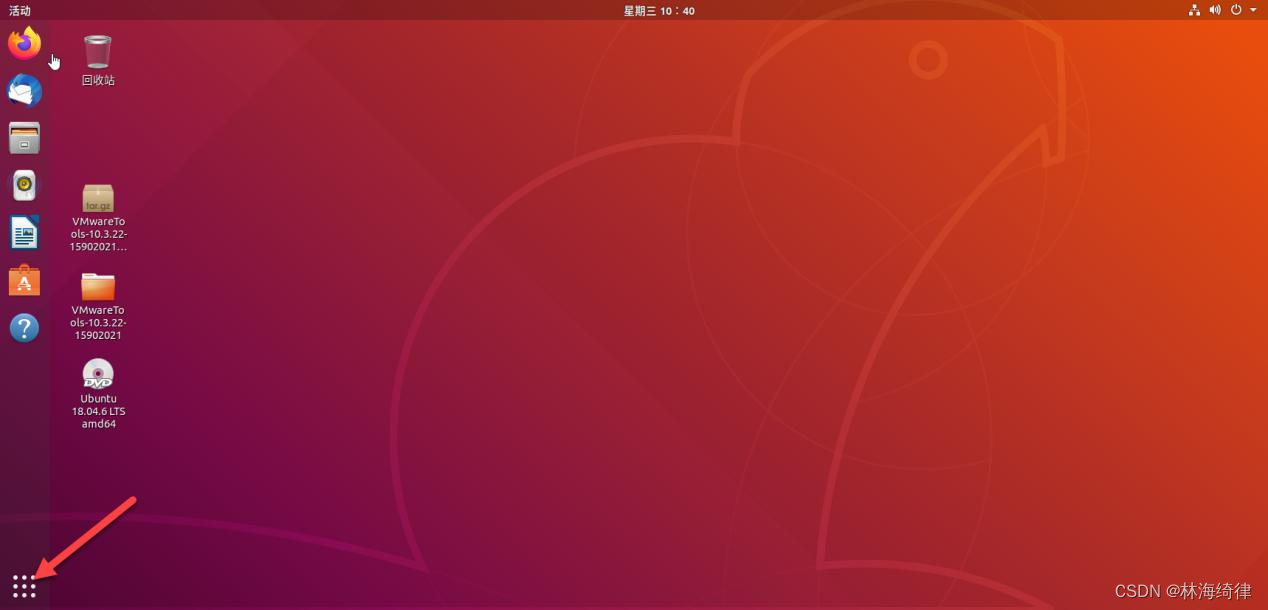

- 创建并配置 pyCharm 工程。点击 New Project 新建 pyCharm 工程。
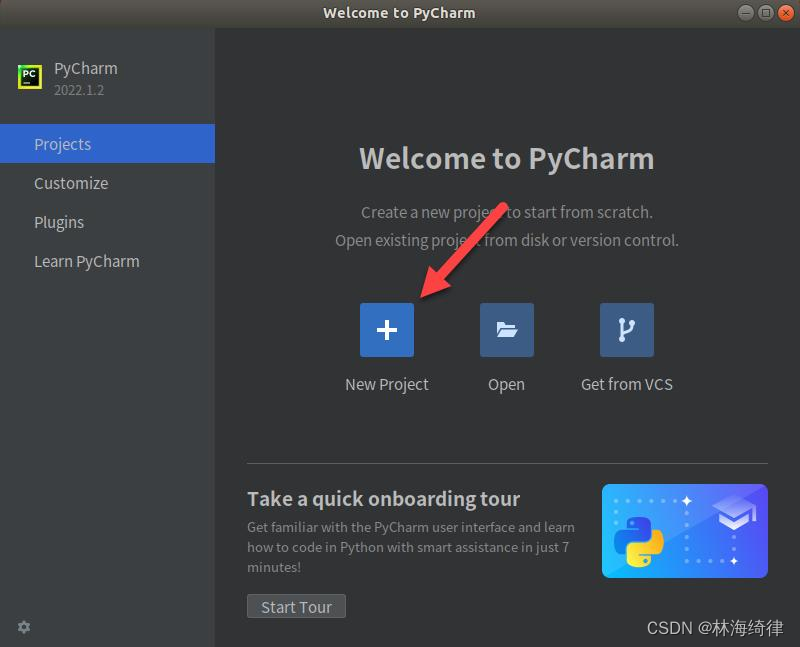
- 选择 Previously configured interpreter 并点击…

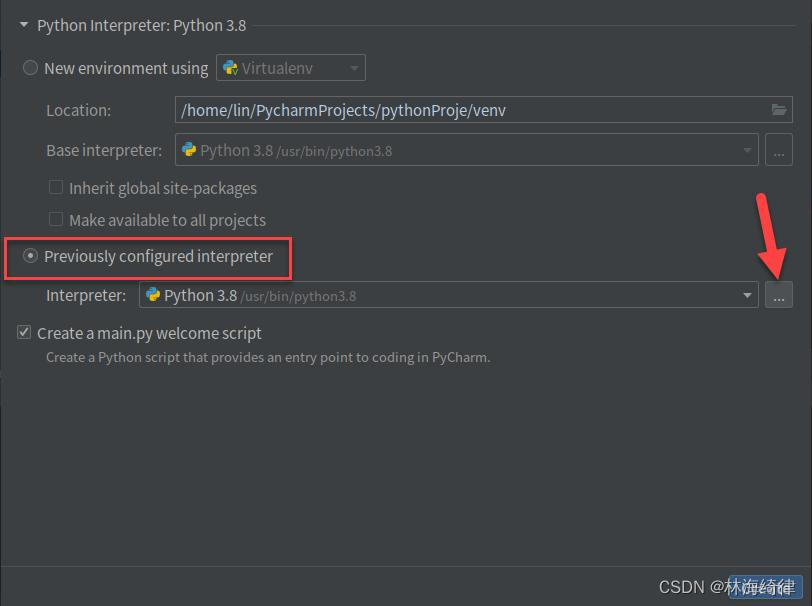
- 选择 System lnterprefter。
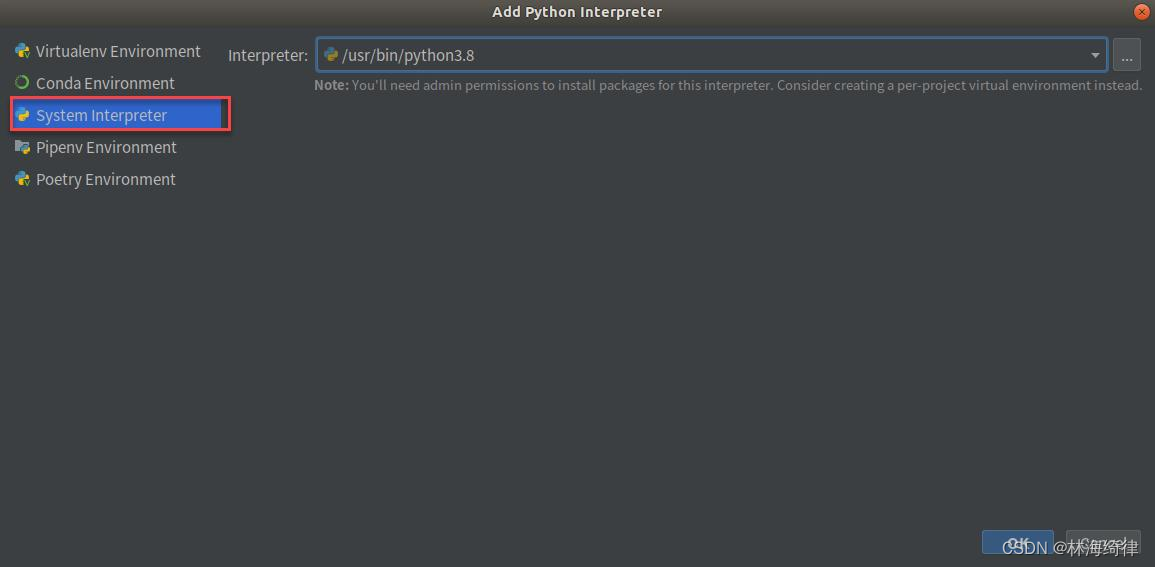
- 点击“create”。
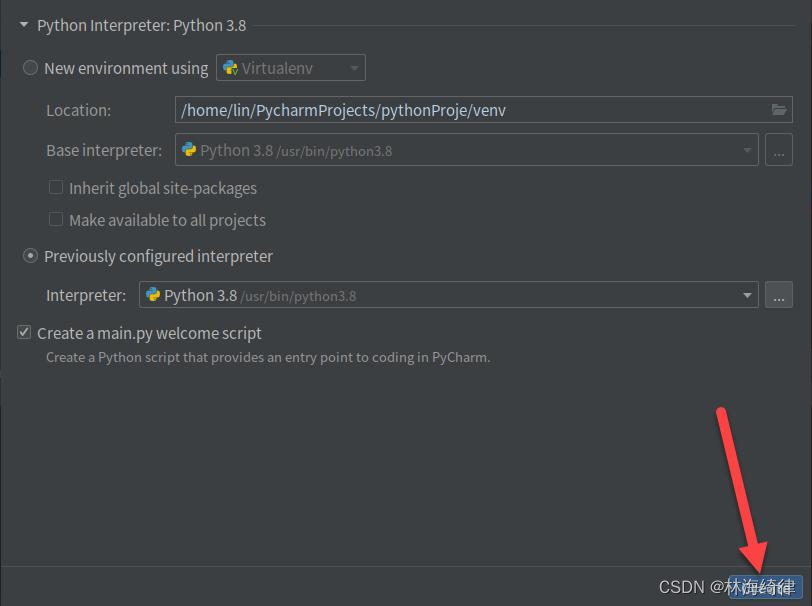
- 最后进入下图界面,即完成。
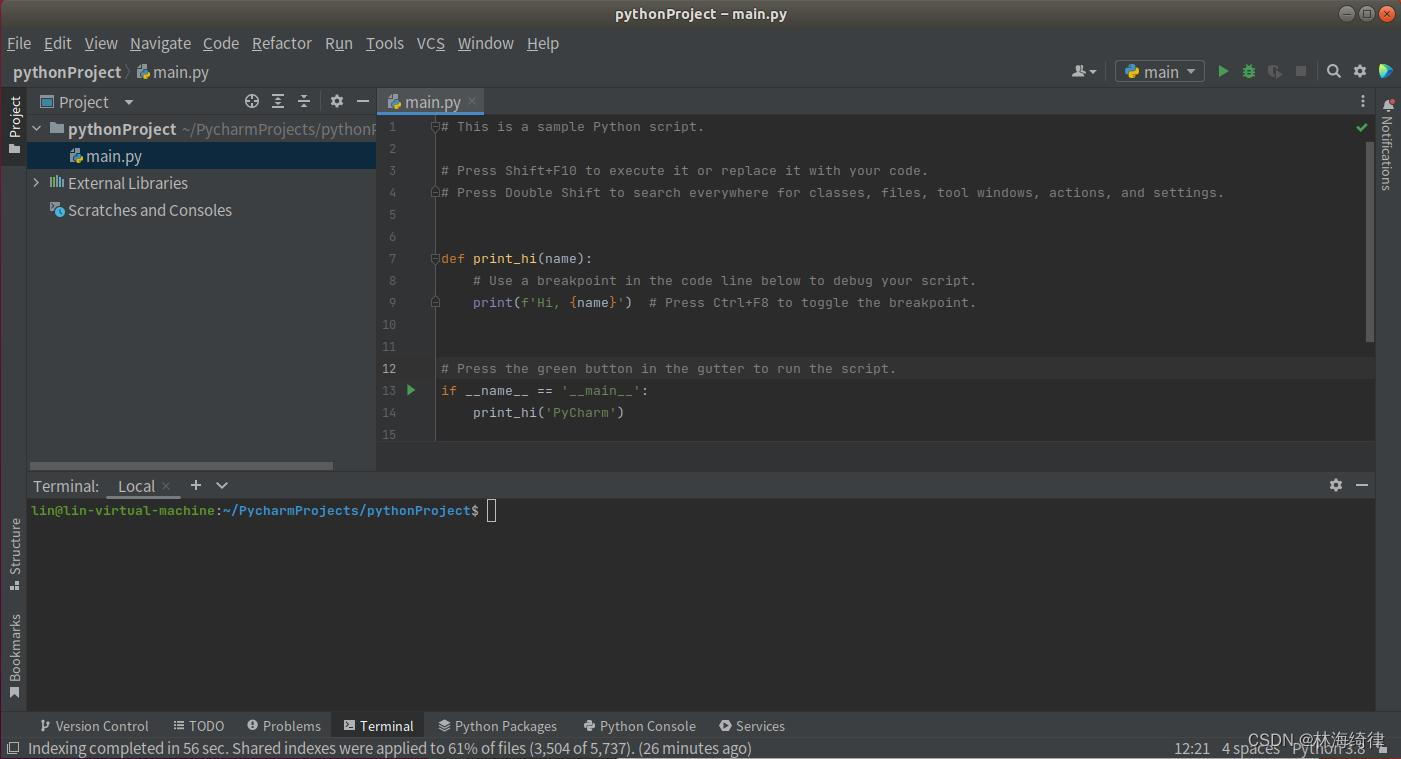
3.3 汉化 pyCharm
- 点击“file”。
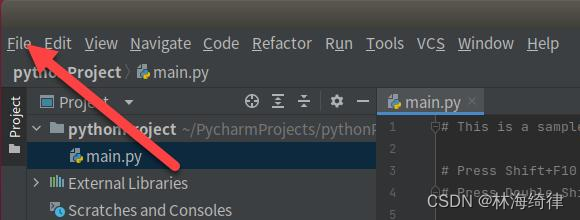
- 点击“settings”。
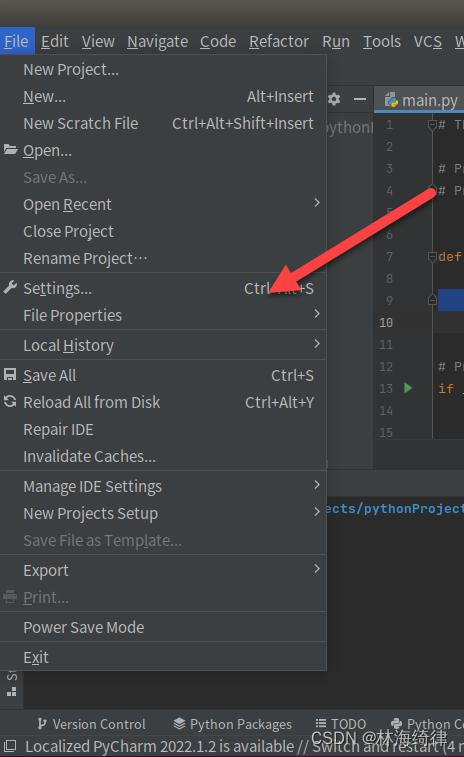
- 选择 Plugins,并在搜索栏内输入 chinese,然后安装前面图中两个包。
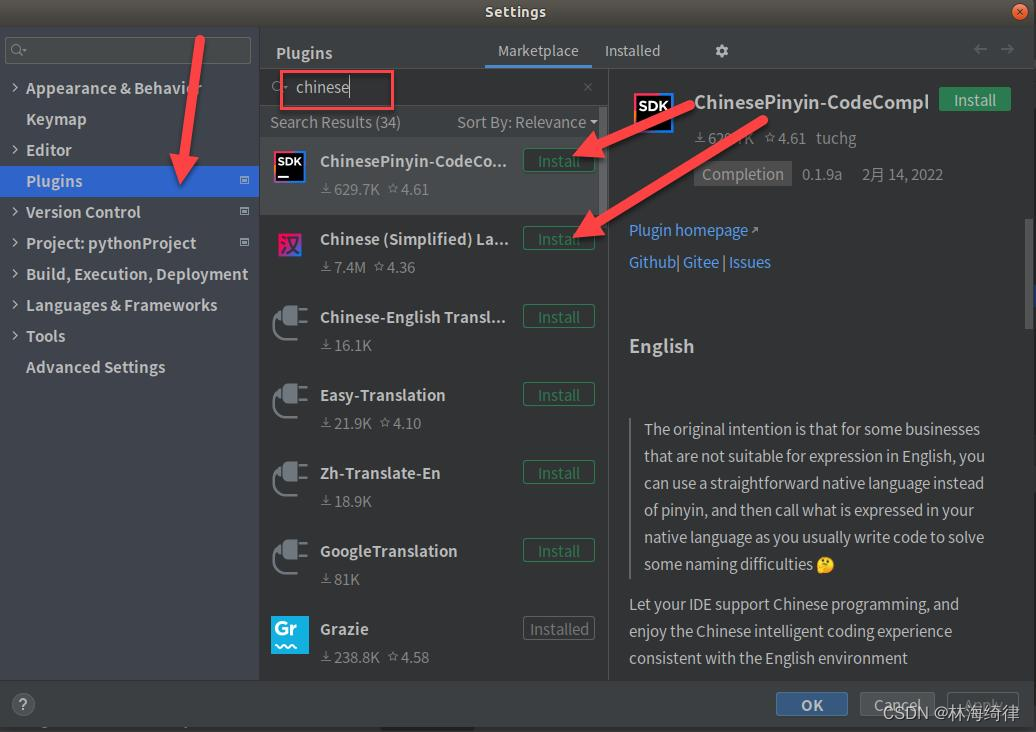
- 若在安装时遇到图中提示,点击“accept”。
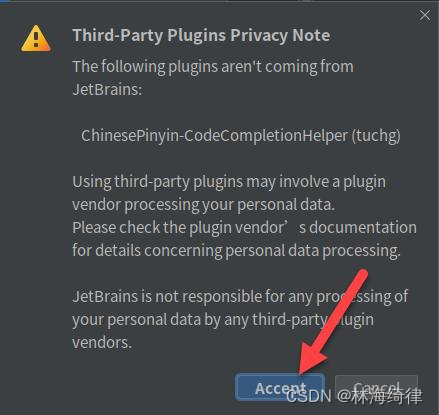
- 点击“Restart IDE”。
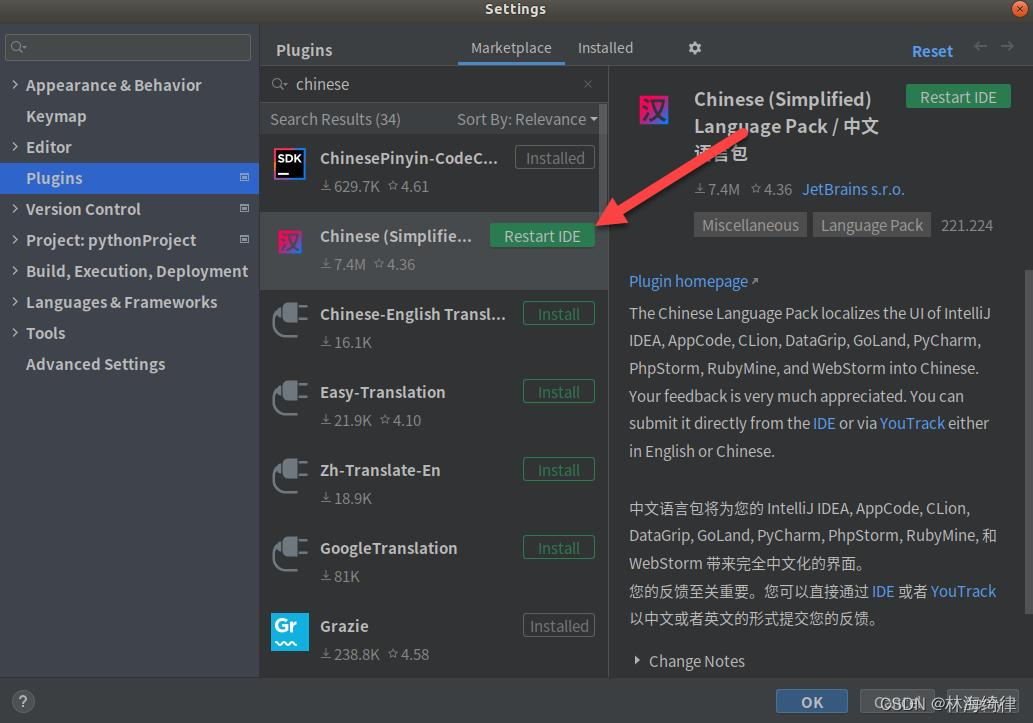
- 重启 pyCharm 后完成汉化。
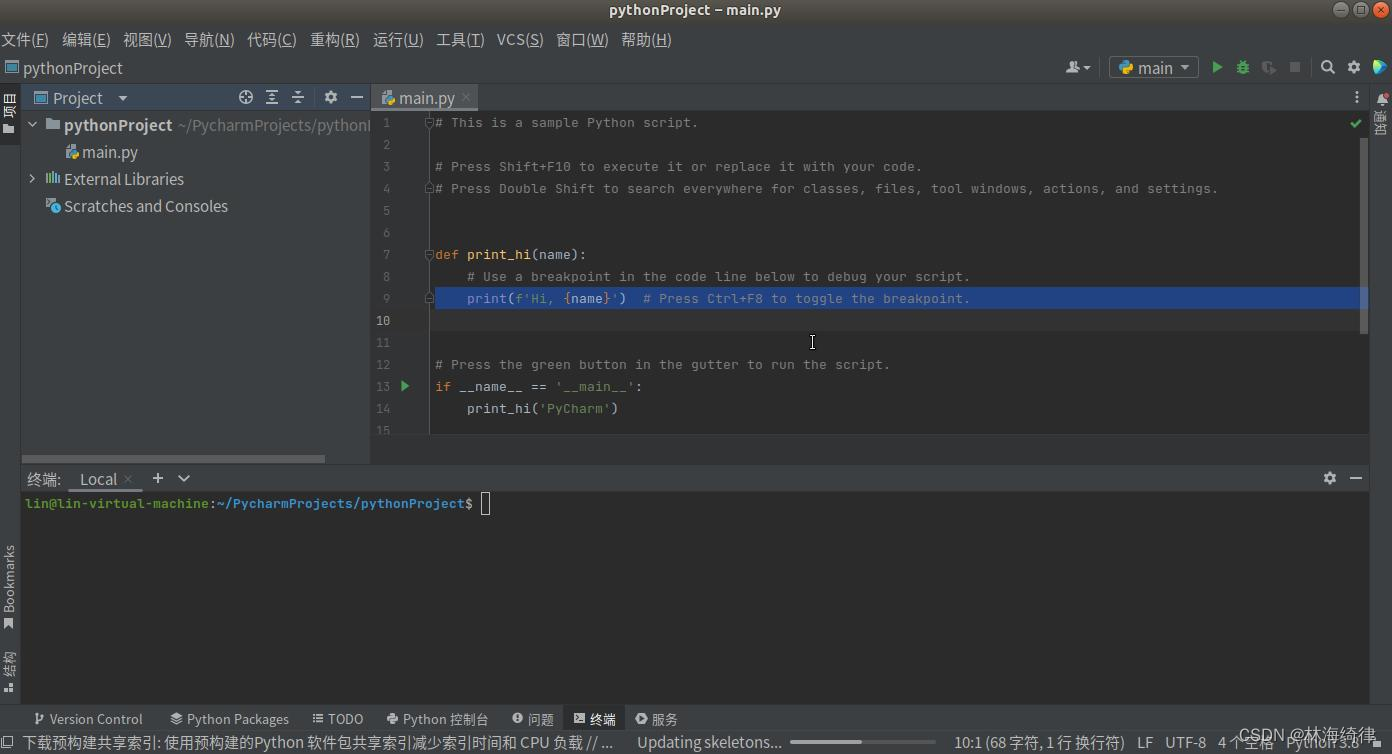
3.4 pyCharm 的基本介绍和基本使用方法
- 界面基本布局如下图:
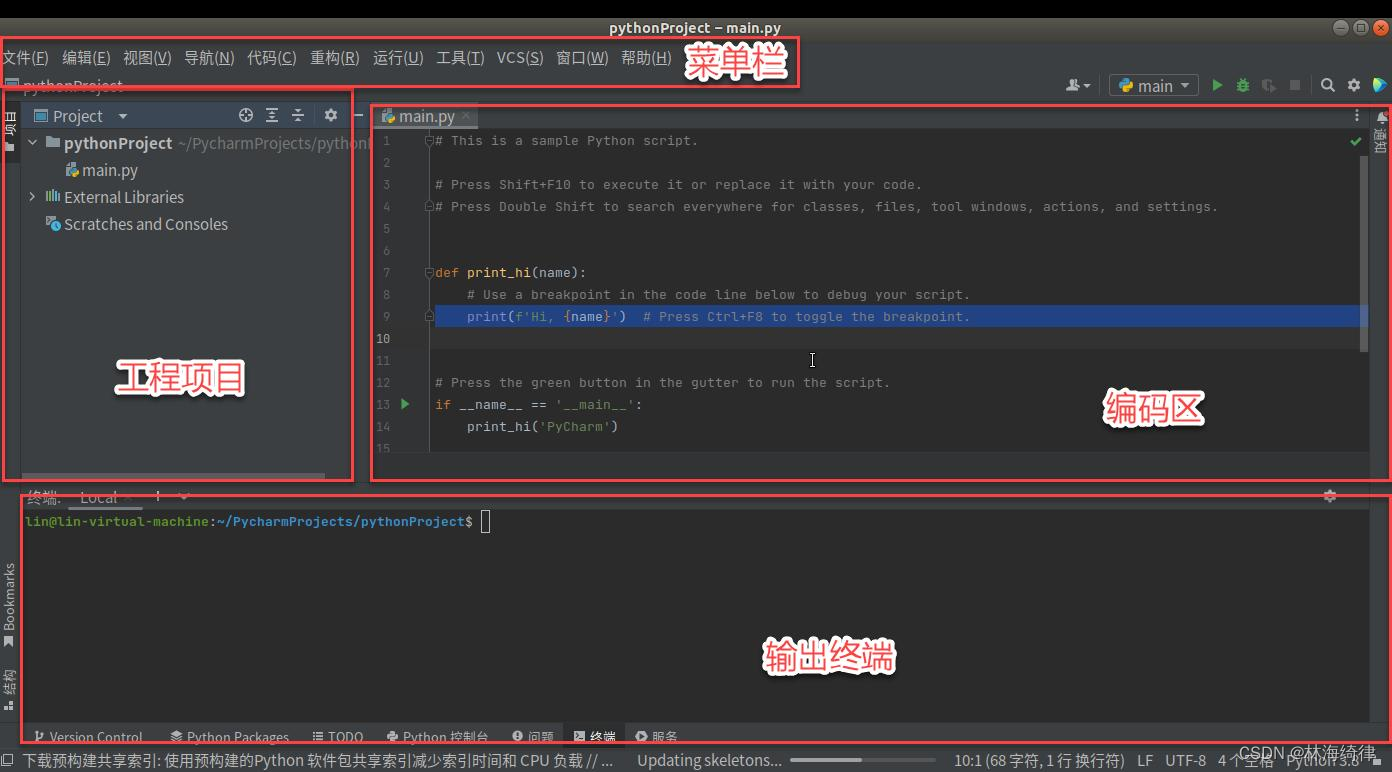
- 新建一个.py 文件。先右键工程文件夹。
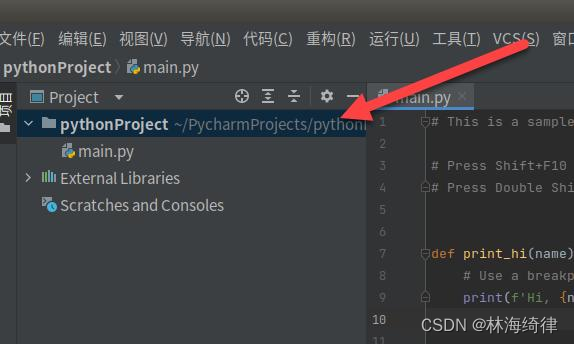
- 点击新建,选着 python 文件。
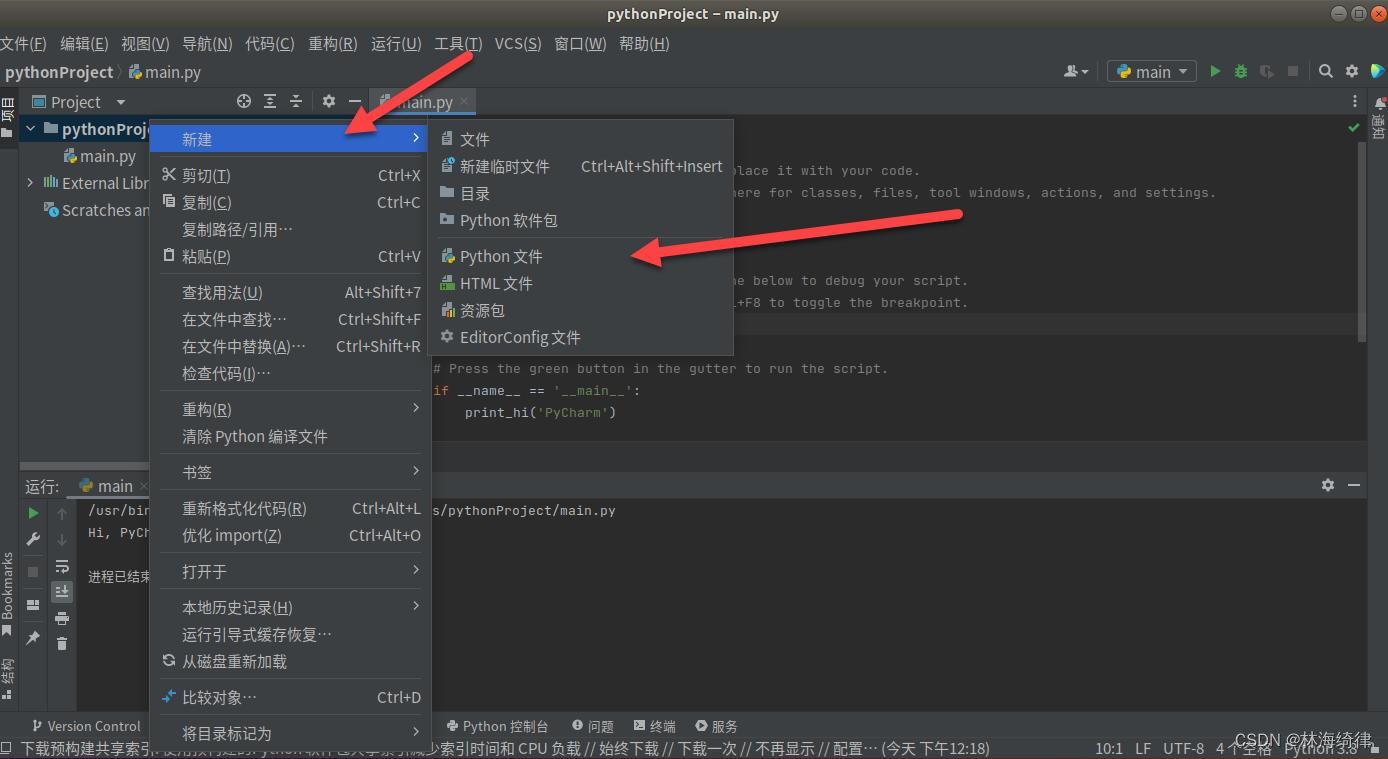
- 然后给你新建的 python 文件命名。
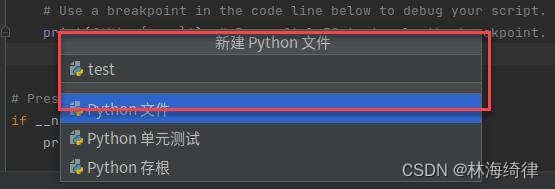
- 最后结果如下图:
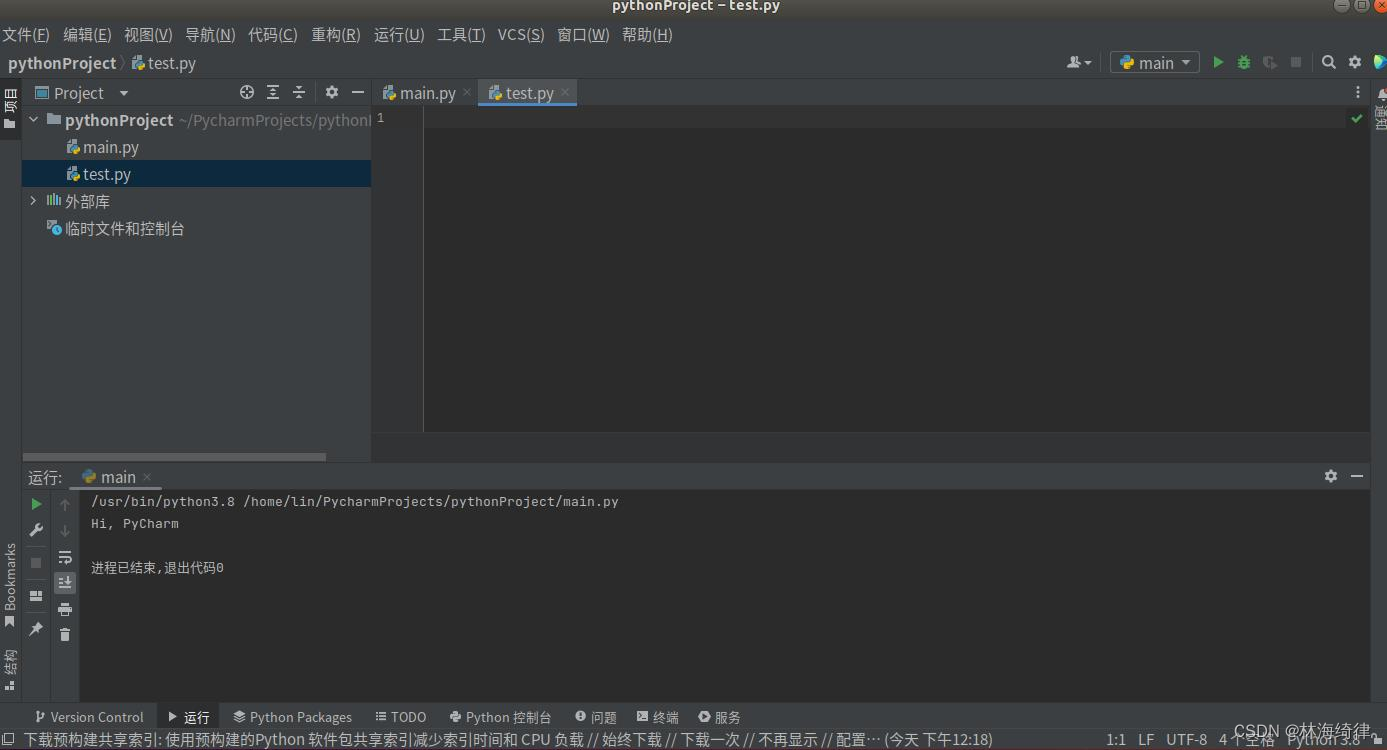
- 右键代码区我们可以选择运行,在输出终端可以到输出的结果。
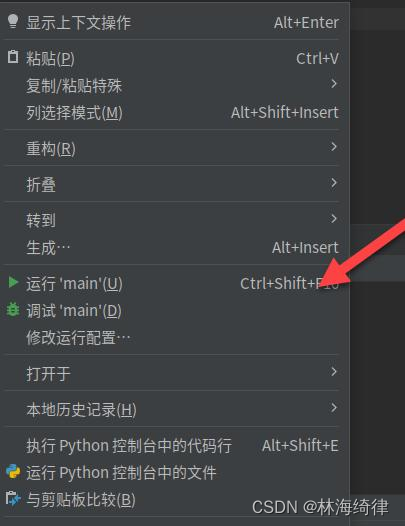
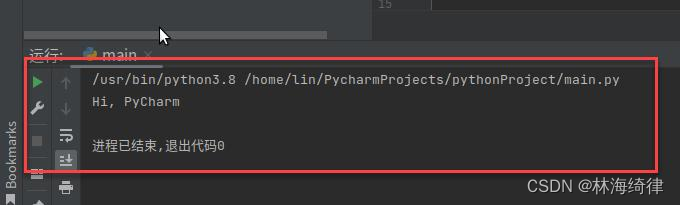
想要了解更多pyCharm的使用,请访问pyCharm官网:https://www.jetbrains.com/zh-cn/pycharm/。

+RabbitMQ高可用性和强一致性机制+回答模板)






三十三 OpenCV-Python从立体图像创建深度图实践)
)




-初始用户界面-01)




